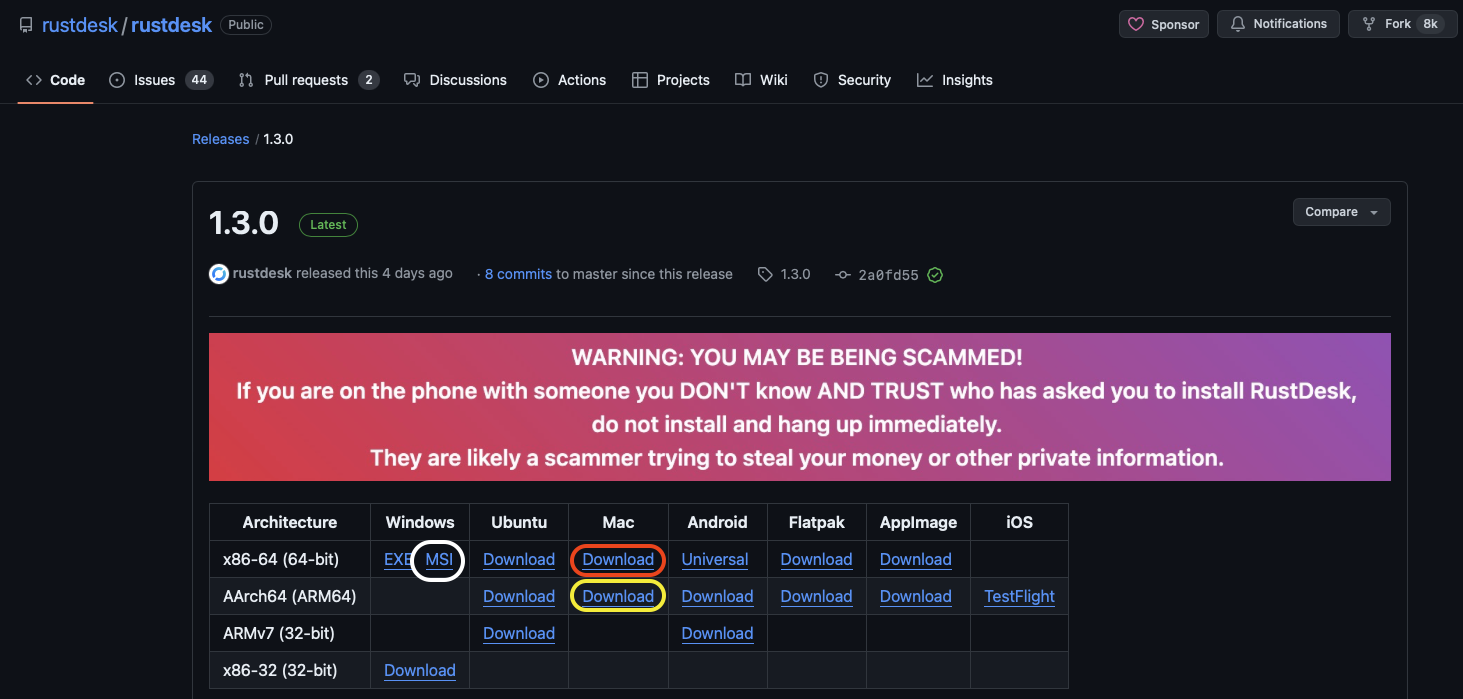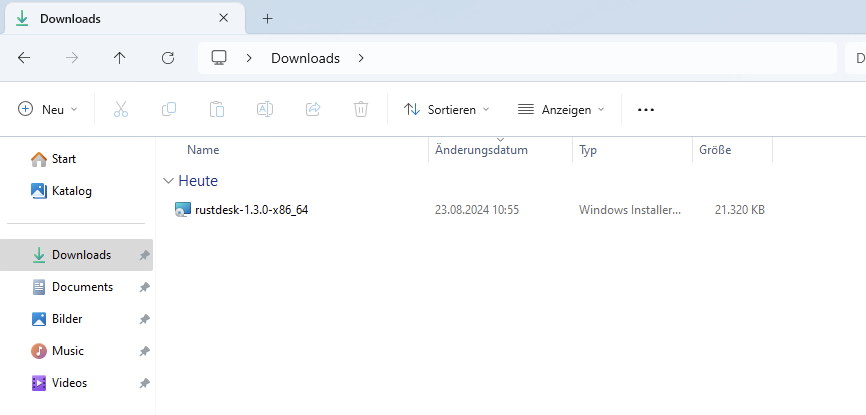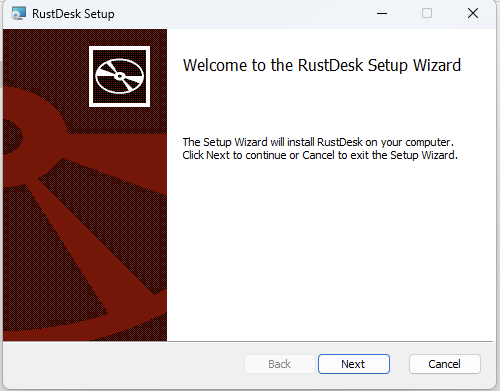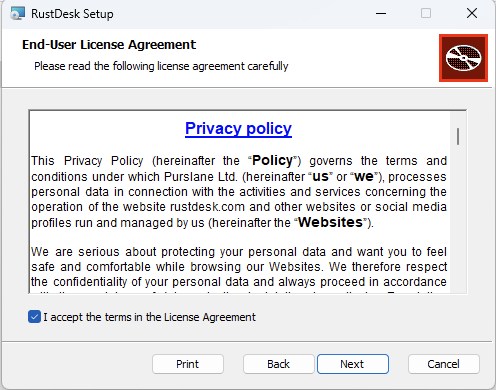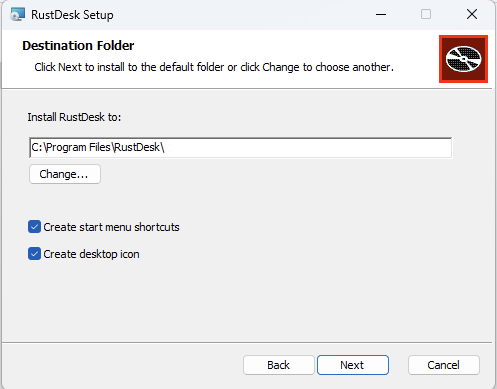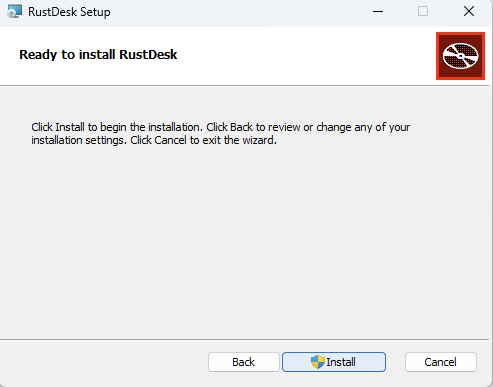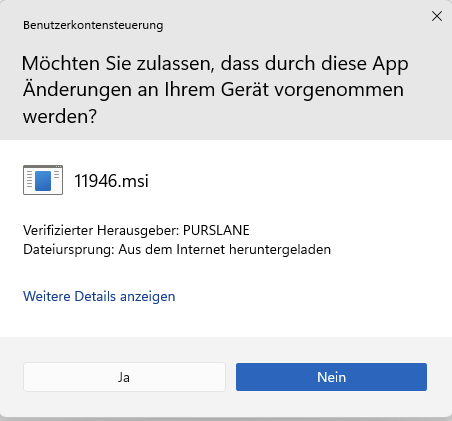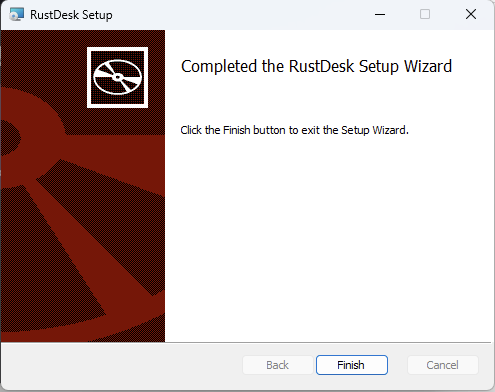App Installation und Konfiguration
Leider ist die App Installation nicht ganz so einfach wie unter Teamviewer. Darum hier eine Step by Step Anleitung
Download
Öffne die DOWNLOAD Seite. Der Link öffnet immer die neueste Version.
Die Download Seite lässt uns die Wahl der Platform.
Alle Windows User: wählt das MSI Paket (hier im weißen Rahmen)
Alle Mac User mit Intel Macs (Lydia, Len, Ellen): wählt das Mac Paket für "x86-64" (hier im roten Rahmen)
Alle Mac User mit neuen ARM Prozessoren (Gerald, Julia, Maike): wählt das Mac Paket für "AArch64 (ARM64)" (hier im gelben Rahmen)
Installation
Nach erfolgtem Download liegt die Installations Datei im lokalen Download Ordner.
Windows
Ein Doppelklick startet den Installer
klicke "next"
"Accept..." das Licens Agreement und klicke auf "next"
Alle Einstellungen so belassen und "next"
klick "Install" und bestätige die Sicherheitsfrage mit "Ja"
Bestätige die Installation mit "Finish"
Weiter geht es dann mit der Konfiguration.